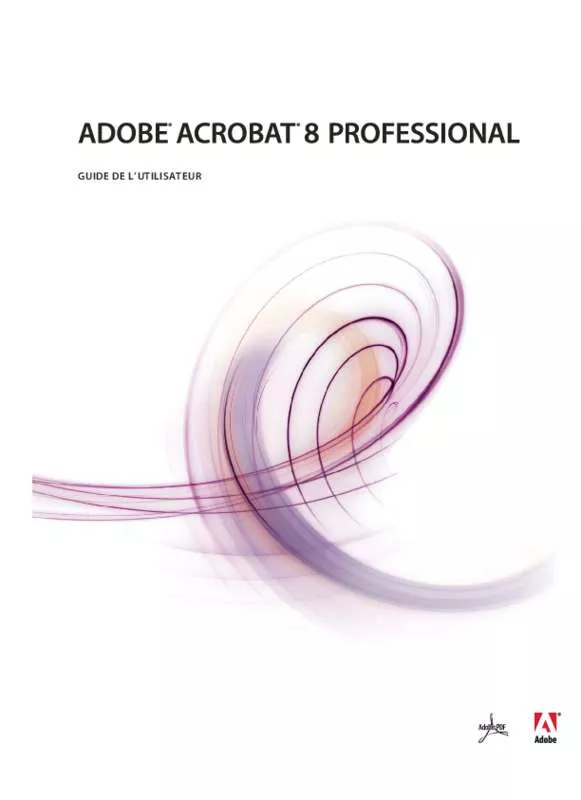Les instructions détaillées pour l'utilisation figurent dans le Guide de l'utilisateur.
[. . . ] GUIDE DE L’UTILISATEUR
© 2007 Adobe Systems Incorporated. Tous droits réservés.
Copyright
Adobe® Acrobat® 8 Professional pour Windows® et Mac OS Lorsque le présent guide est distribué avec un logiciel assujetti à un contrat de licence, le guide et le logiciel qu'il décrit sont régis par la licence et ne peuvent être utilisés ou copiés qu'en conformité avec les conditions de ladite licence. A moins d'une autorisation expresse accordée par cette licence, aucune partie de ce guide ne peut être reproduite, stockée dans un système d'interrogation ou transmise, sous quelque forme ou par quelque moyen que ce soit (électronique, mécanique, par enregistrement ou autre) sans l'autorisation écrite préalable d'Adobe Systems Incorporated. Veuillez noter que le contenu du présent guide est protégé par la loi sur les droits d'auteur, même s'il n'est pas distribué avec un logiciel régi par un contrat de licence utilisateur. [. . . ] Dans un navigateur, seule la partie incrémentielle du fichier est enregistrée sur votre disque dur. 1 Cliquez sur un champ de signature et suivez les étapes indiquées pour apposer votre signature numérique. 2 Pour conserver une copie du document signé, cliquez sur le bouton Enregistrer une copie de la barre d'outils Fichier.
Signature en mode Aperçu du document
Pour obtenir les meilleurs résultats, utilisez la fonction Aperçu du document lors la signature de fichiers PDF. Cette fonction analyse le document à la recherche de contenus qui pourraient altérer son aspect et supprime ces éléments. Vous pouvez alors consulter et signer le fichier dans un état statique et protégé. En mode Aperçu du document, une barre de message vous indique si le fichier PDF est conforme à la spécification PDF/SigQ Niveau A ou Niveau B. Le Niveau A indique que le document ne contient aucun contenu dynamique susceptible de modifier son aspect. Le Niveau signale que le document contient du contenu dynamique qui peut être supprimé lors de la signature. Si le document n'est pas conforme au niveau A ou B, il est préférable de ne pas signer le document et d'en contacter l'auteur pour lui signaler le problème. Par ailleurs, le mode Aperçu du document peut être utilisé en dehors du processus de signature afin de vérifier l'intégrité d'un document.
Signature d'un fichier PDF en mode Aperçu du document
1 Choisissez Edition > Préférences (Windows) ou Acrobat > Préférences (Mac OS), puis cliquez sur Protection dans le panneau gauche. 2 Sélectionnez l'option Afficher les documents en mode Aperçu du document lors de la signature, puis cliquez sur OK. 3 Dans le fichier PDF, cliquez sur le champ de signature ou sur le bouton Signer de la barre d'outils Tâches, puis choisissez Signer le document ou Apposer une signature. La barre de message du document s'affiche et indique l'état et les options de conformité. 4 (Facultatif) Cliquez sur Afficher le rapport sur la barre de message du document (le cas échéant) et sélectionnez chaque élément de la liste pour en afficher les détails. Lorsque vous avez terminé, fermez la boîte de dialogue Conformité PDF/SigQ. 5 Après examen de l'état de conformité du document, cliquez sur Signer le document sur la barre de message du document et apposez votre signature numérique. 6 Enregistrez le fichier PDF sous un nom différent du fichier d'origine, puis fermez le document sans effectuer d'autres changements. Si vous enregistrez le document une seconde fois, il est nécessaire de vérifier votre signature par le biais de l'option Afficher la version signée du panneau Signatures. (Voir la section « Affiche les versions antérieures d'un document signé » à la page 278. )
Affichage d'un fichier PDF en mode Aperçu du document
1 Choisissez Options avancées > Signer et certifier > Aperçu du document. 2 Sur la barre de message du document, cliquez sur Afficher le rapport (le cas échéant) et sélectionnez chaque élément de la liste pour en afficher les détails. Lorsque vous avez terminé, cliquez sur Fermer, puis sur Quitter.
ADOBE ACROBAT 8 PROFESSIONAL 274 Guide de l'utilisateur
Avant de certifier un fichier PDF
L'auteur d'un document peut accroître l'intégrité du fichier et s'assurer du maintien de sa certification en se préoccupant des points ci-après avant de certifier le fichier PDF :
• Désactiver ou supprimer les éléments qui pourraient altérer le document certifié ou amoindrir son intégrité, par exemple
les scripts JavaScript, les actions ou les éléments multimédia incorporés.
• Si le document doit être signé par d'autres personnes, activez les droits d'utilisation pour permettre aux utilisateurs
d'Adobe Reader d'apposer une signature numérique (choisissez Options avancées > Activer les droits d'utilisation dans Adobe Reader).
• Certifier ou signer un fichier PDF uniquement après toutes les modifications finales. Si vous effectuez des modifications
ou que vous enregistrez à nouveau le document PDF après l'avoir signé, vous risquez de compromettre la validité de votre signature ou l'état de certification du document. [. . . ] Voir optimisation périphérique d’entrée, profils 405, 407 périphérique de sortie, profils 404, 405, 407 Permettre au fichier PostScript d'ignorer les paramètres Adobe PDF 105, 109 personnalisation Voir aussi préférences paramètres de conversion Adobe PDF 99 tampon 171 Personnalisées, propriétés du document 348 photocomposition trames de demi-teintes 426 photographies, compression 110 Photoshop. Voir Adobe Photoshop
INDEX 561
pièce jointe création 327 fichier source 83 glissement 327 ouverture 30 recherche 328, 360 sécurisation 260 suppression 327 pied de page ajout 123 ajout lors de la conversion d'une page Web 91 modification 125 suppression 125 plein écran, affichage diaporama 345 fermeture 30, 32 lecture d'un document 30 ouverture d'un document 17 plug-ins Adobe Store 7 Plusieurs fenêtres 40 Plusieurs pages par feuille, option 417 police incorporation avec l'outil Retouche de texte 341 incorporée au fichier PDF 111 Police asiatique, téléchargement 425 Police CID (Type 2), conservation des indications 425 Police, groupe de propriétés 478 polices Voir aussi langues asiatiques affichage des informations 348 affichage des résultats du contrôle en amont 468 asiatiques, téléchargement 52 commentaire 166 incorporation dans le fichier PDF 111 modification 340 multiple master 111 noms PostScript 113 par défaut 103 paramètres Adobe PDF 102 propriétés du document 348 recours à un jeu partiel 102, 111 substitution 111, 112 Polices longueur seulement Voir polices asiatiques polygone création 173 suppression 173 positionnement d'un objet 342
Poste de travail, recherche d'un fichier PDF 47, 50 PostScript, fichier dénomination 96 dépendant du périphérique 418 dossier de correspondance 105 transfert FTP 96 variation de la compression 109 PostScript, fichiers configuration des paramètres 424 PPD, fichier conversion de fichier 139 PPD, fichiers recouvrement et 437 préférences Acrobat Distiller 95 Affichage 32 Contenu 3D 389 Contrôle en amont 465 conversion dans Internet Explorer 88 enregistrement automatique 45 formulaire 194 indexation avec Catalog 370 Mesures, modèle 3D 388 panneau Documents 32 panneau Générales 32 recherche 366 révision 152 Préférences d'affichage 32, 130 Préférences de documents 32 Préférences générales 32 prépresse outils 435 prépresse, options du gestionnaire d’encres 451 présentation configuration 345 préférences 32 prévisualisation couleurs. Voir vérification des épreuves-écran Priorités de calque, options d'impression 419 privilèges Aucun, dans Version Cue 534 privilèges d'administrateur système, dans Version Cue 534 profil de contrôle en amont à propos 463, 473 accès limité 475 affichage des conditions et des règles 480 catégories de propriétés 478 catégories de règles 473
catégories de vérifications 481 création 478 importation et exportation 475 protection 476 verrouillage 476 profil de couleur gestion lors de la conversion des couleurs 450 profil ICC enregistrement local 465 exportation à partir du mode de sortie 490 extraction 465 Voir aussi profils colorimétriques 405 profils colorimétriques à propos de 405 attribution et suppression 408 attribution et suppression dans des documents 408 conversion 409 installation 407 messages d’avertissement 411 pour les images importées 398, 399 pour les imprimantes de bureau 404 pour moniteurs 406, 407 profils de document. Voir profils colorimétriques profils de moniteur 405, 406, 407 profils ICC incorporation aux images 103 personnalisés 104 Profondeur, image 478 projets Adobe Version Cue déconnexion 514 ouverture 503 ouverture de fichiers 511 projets Adobe Version Cue ajout de fichiers 510 copie 529 propriétés 528 restriction d’accès 532 sauvegarde et restauration 530 synchronisation 519 utilisation de la protection par verrouillage 528 projets, partage à l'aide de l'utilitaire d'administration Version Cue 528 Prologue, fichier 105 proportions, conservation dans les clips 374 propriété calque PDF 352
INDEX 562
propriétés fichier 3D 378 film 376, 377 groupe de vérifications de contrôle en amont 478 imprimante Adobe PDF 69 Propriétés d'image du contour, groupe de propriétés 479 Propriétés d'image du fond, groupe de propriétés 479 Propriétés d'image générales, groupe de propriétés 479 propriétés d'un fichier, contenu 3D 378 propriétés de document création de métadonnées 348 objet de données incorporé 349 panneau Description 347 polices 348 protection 348 Propriétés du calque, boîte de dialogue 352 Propriétés du calque, commande 419 propriétés du document Avancées 348 Informations PDF 347 personnalisées 348 personnalisées incluses dans les index 369 recherche 360 URL de base 348 vue initiale 346 Propriétés du document, boîte de dialogue 345, 347, 349 protection accès limité aux documents PDF 257 accessibilité 281, 305 algorithme de clé RSA 247 certification d'un document 274 clip multimédia 375 dossier de contrôle 96 enveloppe 260 formulaires 194 liste de diffusion 260 méthode 255 mode FIPS 256 modification (protection par certificat par défaut) 260 mots de passe 69, 94, 255 pièce jointe 260 profil de contrôle en amont 475 stratégie 261 suppression des restrictions 257 traitement par lot 356
protection de fichiers, dans Version Cue 509 protection par certificat par défaut, chiffrement d'un fichier 259 protection par verrouillage, dans Version Cue 528 Protection, commandes de menus grisées 240 protection, jeton matériel 248 Proximité, recherche 364 publication, projets Version Cue avec GoLive 526 Publications numériques 52 Q qualité d'image. [. . . ]